Panduan Pengguna Numbers untuk iPhone
- Selamat Datang
- Baharu dalam Numbers 13.2
-
- Pengenalan kepada Numbers
- Pengenalan kepada imej, carta dan objek lain
- Cipta hamparan
- Buka hamparan
- Elakkan pengeditan secara tidak sengaja
- Peribadikan templat
- Gunakan helaian
- Buat asal atau buat semula perubahan
- Simpan hamparan anda
- Cari hamparan
- Padamkan hamparan
- Cetak hamparan
- Tukar latar belakang helaian
- Salin teks dan objek antara app
- Asas skrin sentuh
- Hak Cipta
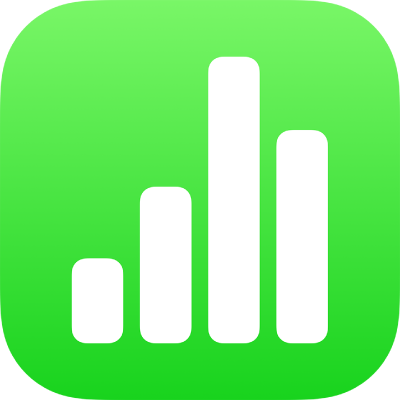
Tambah jidar dan garisan (garis) untuk memisahkan teks dalam Numbers pada iPhone
Anda boleh menambahkan garisan (garis) padu, bersempang atau bertitik di atas atau di bawah perenggan dalam kotak teks atau bentuk.
Nota: Jika teks berada dalam sel jadual, anda boleh menambahkan jidar di sekeliling sel. Lihat Tukar garis kasar dan garis grid jadual.
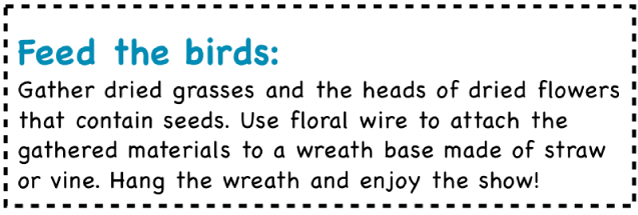
Pilih teks yang anda mahu tambahkan jidar atau garisan.
Ketik
 dalam bar alat, ketik Teks berdekatan bahagian atas menu, ketik Jidar & Latar Belakang Perenggan, kemudian aktifkan Jidar Perenggan.
dalam bar alat, ketik Teks berdekatan bahagian atas menu, ketik Jidar & Latar Belakang Perenggan, kemudian aktifkan Jidar Perenggan.Garisan kelihatan di atas setiap perenggan yang anda pilih.
Lakukan mana-mana daripada berikut:
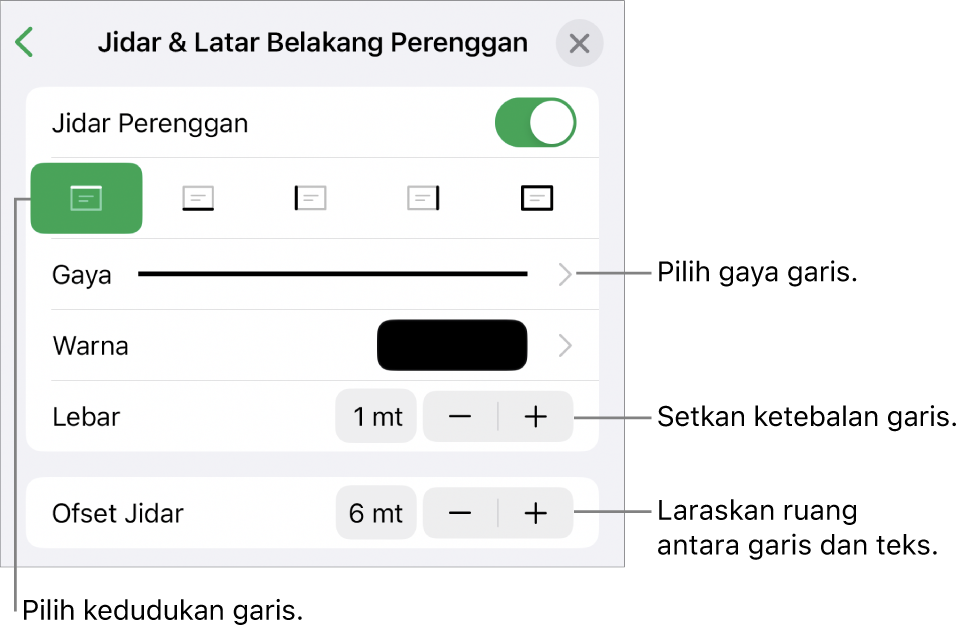
Tambah satu atau lebih garis: Ketik satu atau lebih butang kedudukan di bawah suis Jidar Perenggan.
Pilih gaya garisan berbeza: Ketik Gaya, kemudian buat pilihan.
Pilih warna yang sesuai dengan templat anda: Ketik Warna, ketik Praset, leret ke kiri atau kanan untuk melihat semua pilihan, kemudian ketik warna.
Pilih sebarang warna: Ketik Warna, ketik Warna, kemudian pilih warna.
Pilih warna daripada tempat lain pada hamparan: Ketik Warna, ketik Warna, ketik
 , kemudian ketik sebarang warna pada hamparan.
, kemudian ketik sebarang warna pada hamparan.Untuk mempratonton warna, sentuh dan tahan warna pada hamparan, kemudian seret merentas warna lain dalam hamparan. Lepaskan jari anda untuk memilih warna.
Tukar ketebalan garisan: Ketik + atau – bersebelahan Lebar.
Tukar amaun jarak antara garisan atau jidar dengan teks: Ketik + atau – bersebelahan Ofset Jidar.
Untuk mengeluarkan jidar atau garisan, pilih teks dengan jidar atau garisan, ketik ![]() , ketik Jidar & Latar Belakang Perenggan, kemudian nyahaktifkan Jidar Perenggan.
, ketik Jidar & Latar Belakang Perenggan, kemudian nyahaktifkan Jidar Perenggan.